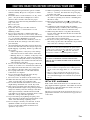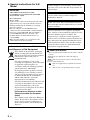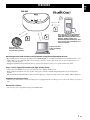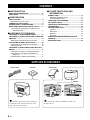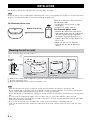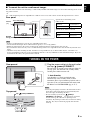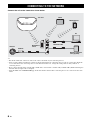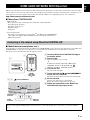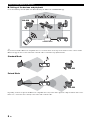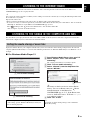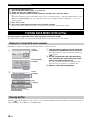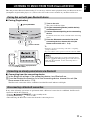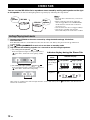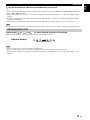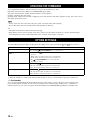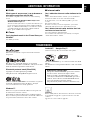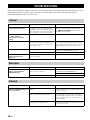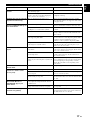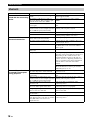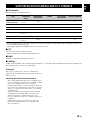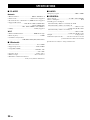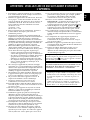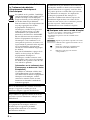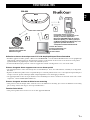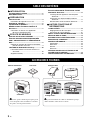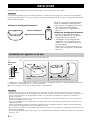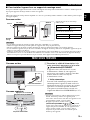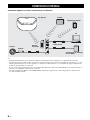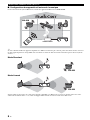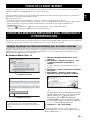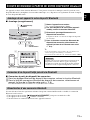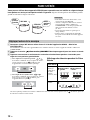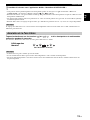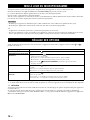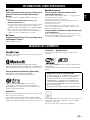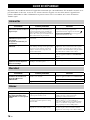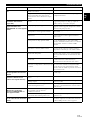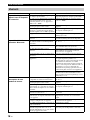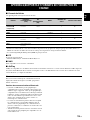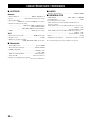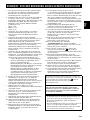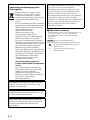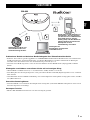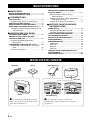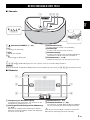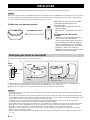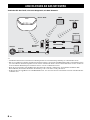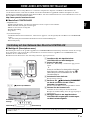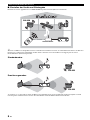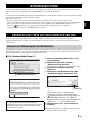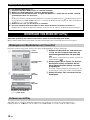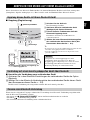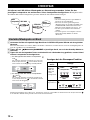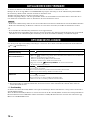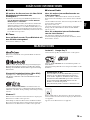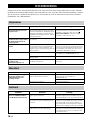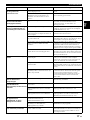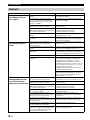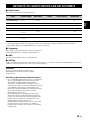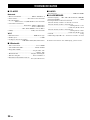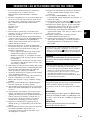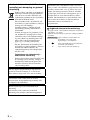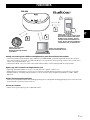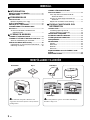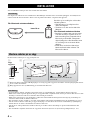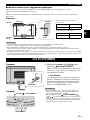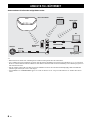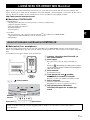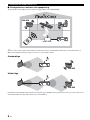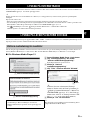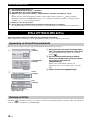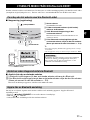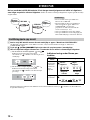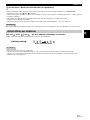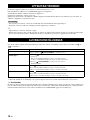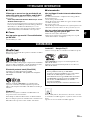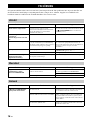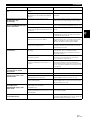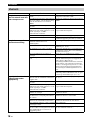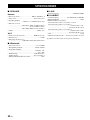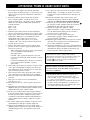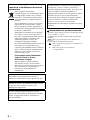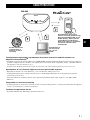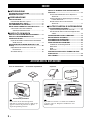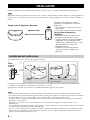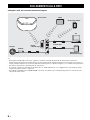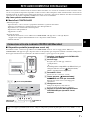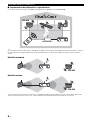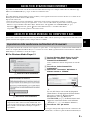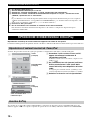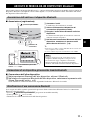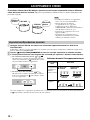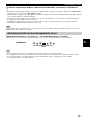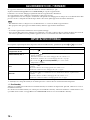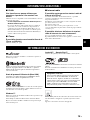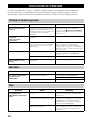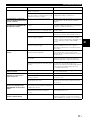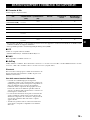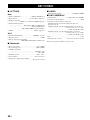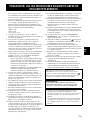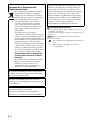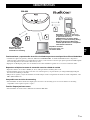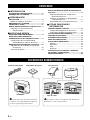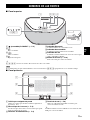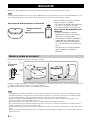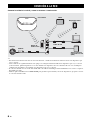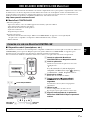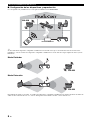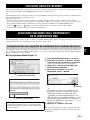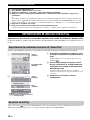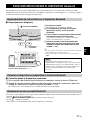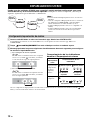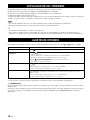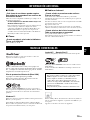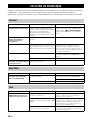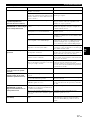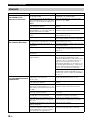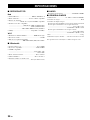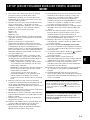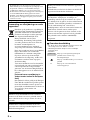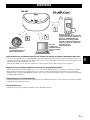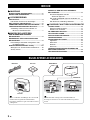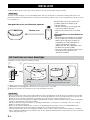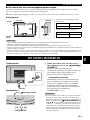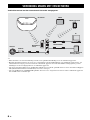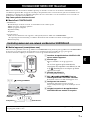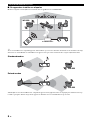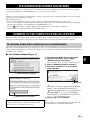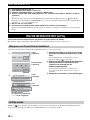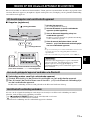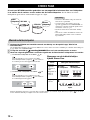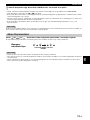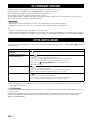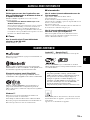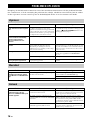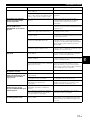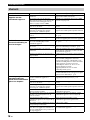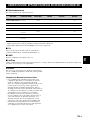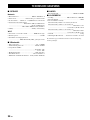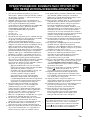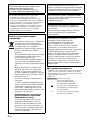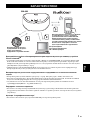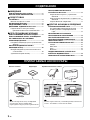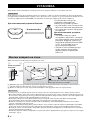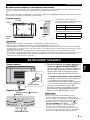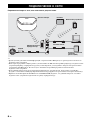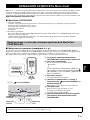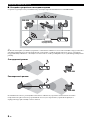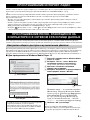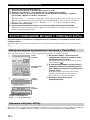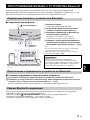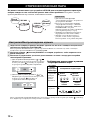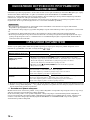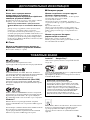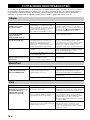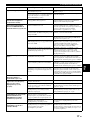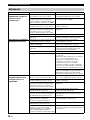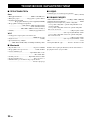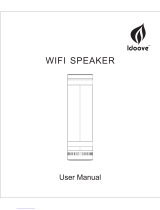Yamaha WX-030 Manuale del proprietario
- Categoria
- Radio
- Tipo
- Manuale del proprietario
La pagina sta caricando ...
La pagina sta caricando ...
La pagina sta caricando ...
La pagina sta caricando ...
La pagina sta caricando ...
La pagina sta caricando ...
La pagina sta caricando ...
La pagina sta caricando ...
La pagina sta caricando ...
La pagina sta caricando ...
La pagina sta caricando ...
La pagina sta caricando ...
La pagina sta caricando ...
La pagina sta caricando ...
La pagina sta caricando ...
La pagina sta caricando ...
La pagina sta caricando ...
La pagina sta caricando ...
La pagina sta caricando ...
La pagina sta caricando ...
La pagina sta caricando ...
La pagina sta caricando ...
La pagina sta caricando ...
La pagina sta caricando ...
La pagina sta caricando ...
La pagina sta caricando ...
La pagina sta caricando ...
La pagina sta caricando ...
La pagina sta caricando ...
La pagina sta caricando ...
La pagina sta caricando ...
La pagina sta caricando ...
La pagina sta caricando ...
La pagina sta caricando ...
La pagina sta caricando ...
La pagina sta caricando ...
La pagina sta caricando ...
La pagina sta caricando ...
La pagina sta caricando ...
La pagina sta caricando ...
La pagina sta caricando ...
La pagina sta caricando ...
La pagina sta caricando ...
La pagina sta caricando ...
La pagina sta caricando ...
La pagina sta caricando ...
La pagina sta caricando ...
La pagina sta caricando ...
La pagina sta caricando ...
La pagina sta caricando ...
La pagina sta caricando ...
La pagina sta caricando ...
La pagina sta caricando ...
La pagina sta caricando ...
La pagina sta caricando ...
La pagina sta caricando ...
La pagina sta caricando ...
La pagina sta caricando ...
La pagina sta caricando ...
La pagina sta caricando ...
La pagina sta caricando ...
La pagina sta caricando ...
La pagina sta caricando ...
La pagina sta caricando ...
La pagina sta caricando ...
La pagina sta caricando ...
La pagina sta caricando ...
La pagina sta caricando ...
La pagina sta caricando ...
La pagina sta caricando ...
La pagina sta caricando ...
La pagina sta caricando ...
La pagina sta caricando ...
La pagina sta caricando ...
La pagina sta caricando ...
La pagina sta caricando ...
La pagina sta caricando ...
La pagina sta caricando ...
La pagina sta caricando ...
La pagina sta caricando ...
La pagina sta caricando ...
La pagina sta caricando ...
La pagina sta caricando ...
La pagina sta caricando ...
La pagina sta caricando ...
La pagina sta caricando ...
La pagina sta caricando ...
La pagina sta caricando ...
La pagina sta caricando ...

i It
It
1 Per assicurarsi le migliori prestazioni dell’unità,
leggere questo manuale per intero. Conservarlo poi in
un luogo sicuro per poterlo riutilizzare al momento
del bisogno.
2 Installare l’unità in una posizione ben ventilata,
fresco asciutta e pulita - lontano da luce solare
diretta, fonti di calore, vibrazioni, polvere, umidità e
freddo. Per un’adeguata entilazione mantenere le
seguenti distanze.
Sopra: 5 cm
Retro: 5 cm
Ai lati: 5 cm
3 Installare quest’unità lontano da elettrodomestici,
motori o trasformatori, perché possono causare ronzi.
4 Non esporre quest’unità a variazioni repentine della
temperatura ambiente e non installarle in stanze
molto umide (ad esempio dove è in uso un
umidificatore) per evitare che in essa si formi
condensa, che a sua volta può causare folgorazioni,
incendi, guasti e/o ferite.
5 Evitare di installare l’unità in una posizione dove
possano su di essa cadere oggetti o liquidi. Inoltre,
non posare su di essa:
– Altri componenti, dato che possono causare danni
e/o lo scolorimento della superficie
dell’apparecchio.
– Candele o altri oggetti che bruciano, dato che
possono causare incendi, danni all’unità e/o ferite
a persone.
– Contenitori di liquidi, dato che possono cadere e
causare folgorazioni all’utente e guasti a
quest’unità.
6 Non coprire quest’unità con giornali, tovaglie, tende
o altro per non impedirne la dispersione del calore.
Se la temperatura al suo interno dovesse salire, può
causare incendi, guasti e/o ferite.
7 Non collegare quest’unità ad una presa di corrente
sino a che tutti i suoi collegamenti sono completi.
8 Non usare l’unità capovolta. Potrebbe surriscaldarsi e
guastarsi.
9 Non agire con forza eccessiva su interruttori,
manopole e/o cavi.
10 Per scollegare un cavo, tirare la spina e mai il cavo
stesso.
11 Non pulire mai quest’unità con solventi ed altre sostanze
chimiche. Essi possono danneggiarne le finiture. Usare
semplicemente un panno soffice e pulito.
12 Usare solo corrente elettrica del voltaggio indicato.
L’uso di voltaggi superiori è pericoloso e può causare
incendi, guasti e/o ferite. Yamaha non può venire
considerata responsabile di danni risultanti dall’uso
di quest’unità con un voltaggio superiore a quello
prescritto.
13 Per evitare danni dovuti a fulmini, scollegare il cavo
di alimentazione dalla presa durante temporali.
14 Non tentare di modificare o riparare quest’unità.
Affidare qualsiasi riparazione a personale qualificato
Yamaha. In particolare, non aprirla mai per alcun
motivo.
15 Se si prevede di non dover fare uso di quest’unità per
qualche tempo, ad esempio per andare in vacanza,
scollegarne la spina di alimentazione dalla presa di
corrente.
16 Prima di concludere che l’unità è guasta, non
mancate di leggere la sezione di questo manuale
dedicata alla “RISOLUZIONE DEI PROBLEMI”.
17 Prima di spostare quest’unità, premere il pulsante
per spegnere l’unità, quindi scollegare la spina di
alimentazione CA dalla presa di corrente.
18 Quando la temperatura ambiente cambia
improvvisamente, si forma condensa. Scollegare il
cavo di alimentazione dalla presa di corrente e
lasciare riposare l’apparecchio.
19 Se viene usata a lungo, quest’unità si può
surriscaldare. Spegnere l’unità, quindi lasciarla
riposare per farla raffreddare.
20 Installare quest’unità vicino ad una presa di corrente
alternata dove la spina del cavo di alimentazione
possa venire facilmente raggiunta.
21 Accertarsi di utilizzare solo il cavo di alimentazione
in dotazione con questa unità. L’utilizzo di un cavo di
alimentazione diverso da quello in dotazione può
causare incendi o danni a questa unità.
ATTENZIONE: PRIMA DI USARE QUEST’UNITÀ.
Questa unità non viene scollegata dalla fonte di
alimentazione CA fintanto che essa rimane collegata alla
presa di rete, ciò anche se l’unità viene spenta col
comando . In questo stato l’unità consuma una
quantità minima di corrente.
AVVERTENZA
PER RIDURRE IL RISCHIO DI INCENDI E
FOLGORAZIONI, NON ESPORRE QUEST’UNITÀ A
PIOGGIA O UMIDITÀ.
• Gli altoparlanti dell’unità utilizzano magneti. Non
collocare oggetti sensibili al magnetismo, quali
televisori CRT, orologi, carte di credito, floppy disk,
ecc, sopra o accanto all’ unità.
• Posizionando quest’unità in prossimità di un televisore
con tubo catodico (tubo di Braun), è possibile che si
verifichi una riduzione dei colori dell’immagine. In tal
caso, allontanare l’unità dal televisore.

ii It
Informazioni sul presente manuale
• Il termine “iPod” utilizzato in questo manuale può riferirsi
anche a “iPhone” o “iPad”.
• Le illustrazioni potrebbero differire dalle parti effettive.
• Simboli:
Indica le precauzioni per l’uso dell’unità e le
limitazioni delle relative funzioni.
Indica spiegazioni aggiuntive per un migliore uso
del prodotto.
Indica la(e) pagina(e) di riferimento
corrispondente(i).
Informazioni per gli utenti sulla
raccolta e lo smaltimento di vecchia
attrezzatura
Questo simbolo sui prodotti,
sull’imballaggio, e/o sui documenti che li
accompagnano significa che i prodotti
elettriche e elettroniche non dovrebbero
essere mischiati con i rifiuti domestici
generici.
Per il trattamento, recupero e riciclaggio
appropriati di vecchi prodotti, li porti,
prego, ai punti di raccolta appropriati, in
accordo con la Sua legislazione nazionale e
le direttive 2002/96/CE.
Smaltendo correttamente questi prodotti,
Lei aiuterà a salvare risorse preziose e a
prevenire alcuni potenziali effetti negativi
sulla salute umana e l’ambiente, che
altrimenti potrebbero sorgere dal
trattamento improprio dei rifiuti.
Per ulteriori informazioni sulla raccolta e il
riciclaggio di vecchi prodotti, prego
contatti la Sua amministrazione comunale
locale, il Suo servizio di smaltimento dei
rifiuti o il punto vendita dove Lei ha
acquistato gli articoli.
[Informazioni sullo smaltimento
negli altri Paesi al di fuori
dell’Unione europea]
Questo simbolo è validi solamente
nell’Unione europea. Se Lei desidera
disfarsi di questi articoli, prego contatti le
Sue autorità locali o il rivenditore e
richieda la corretta modalità di
smaltimento.
In caso di macchie di colore o disturbi
nell’utilizzo in prossimità di un televisore,
allontanare l’unità dal televisore quando è in uso.
Mantenere l’unità a una distanza di almeno 22 cm
da persone con pacemaker cardiaco o un
defibrillatore impiantato.
Le onde radio potrebbero interferire con gli
apparecchi elettromedicali. Non utilizzare l’unità
vicino ad apparecchi medici o all’interno di
strutture mediche.
L’utente non deve eseguire reverse engineering,
decompilare, alterare, tradurre o smontare il
software utilizzato in questa unità, sia in parte che
nella sua totalità. Gli utenti aziendali, sia
impiegati dell’azienda stessa che partner in affari,
dovranno osservare gli accordi contrattuali
contenuti in questa clausola. Se quanto stipulato
in questa clausola e in questo contratto non
potesse essere osservato, l’utente dovrà
immediatamente interrompere l’utilizzo di questo
software.
Nota
y
☞

1 It
It
Funzionamento impeccabile e riproduzione di contenuti musicali in modalità wireless con
dispositivi iPhone/Android
TM
• Installando l’apposita app gratuita “MusicCast CONTROLLER” sul proprio iPhone/iPad/iPod touch o dispositivo Android, è
possibile configurare una rete, effettuare varie impostazioni e selezionare i brani da riprodurre. Inoltre, è possibile utilizzare
tali dispositivi come telecomando (☞ p.7).
• L’unità è dotata di Wi-Fi e permette di eseguire la connessione a un router wireless (punto di accesso) senza cavi.
Riproduzione di vari contenuti supportati con una qualità audio superiore
• Riproduzione di musica da server DLNA (☞ p.15), radio Internet, AirPlay e Bluetooth.
• L’altoparlante bidirezionale, il grande radiatore passivo e il DSP (Digital Signal Processor) di progettazione Yamaha
garantiscono un suono ricco.
• Suoni alti ottimizzati e medi/bassi intensi, anche durante la riproduzione di file audio compressi, come MP3. (Music
Enhancer)
Compatibile con servizi di streaming
• L’unità permette di ascoltare musica trasmessa da vari servizi di streaming (tuttavia, i servizi di streaming musicale supportati
variano a seconda del paese o dell’area geografica).
Funzione Accoppiamento stereo
• È possibile utilizzare due WX-030 per riprodurre suoni stereo.
CARATTERISTICHE
Riproduzione di file musicali
attraverso una rete (mediante l’app
MusicCast CONTROLLER, server
DLNA, Spotify), AirPlay (iPod) e
tramite Bluetooth (dispositivo
Bluetooth). Inoltre, lo smartphone
può essere utilizzato come
telecomando.
Ascolto di musica da
radio Internet e di
contenuti on-line in
streaming.
Riproduzione di
file musicali da
PC e server
DLNA.
WX-030

2 It
INTRODUZIONE
ACCESSORI IN DOTAZIONE ...............................2
NOMI DELLE PARTI..............................................3
PREPARAZIONE
INSTALLAZIONE...................................................4
Installazione dell’unità a muro............................ 4
ACCENSIONE DELL’UNITÀ .................................5
COLLEGAMENTO ALLA RETE............................6
RETE AUDIO DOMESTICA CON MusicCast.......7
Connessione alla rete mediante
CONTROLLER MusicCast ............................ 7
ASCOLTO DI MUSICA
ASCOLTO DI STAZIONI RADIO INTERNET ........9
ASCOLTO DI BRANI MUSICALI SU
COMPUTER E NAS ...............................................9
Impostazione della condivisione multimediale
di file musicali ................................................9
RIPRODUZIONE DI BRANI MUSICALI CON
AirPlay .................................................................10
Riproduzione di contenuti musicali da
iTunes/iPod ..................................................10
Annullare AirPlay..............................................10
ASCOLTO DI MUSICA DA UN DISPOSITIVO
Bluetooth ............................................................11
Associazione dell’unità con il dispositivo
Bluetooth......................................................11
Connessione di un dispositivo già associato
tramite Bluetooth..........................................11
Disattivazione di una connessione
Bluetooth......................................................11
ALTRE FUNZIONI E INFORMAZIONI
ACCOPPIAMENTO STEREO.............................12
Impostazione/Riproduzione musicale ..............12
Annullamento della funzione Accoppiamento
stereo........................................................... 13
AGGIORNAMENTO DEL FIRMWARE................14
IMPOSTAZIONI OPZIONALI...............................14
INFORMAZIONI ADDIZIONALI...........................15
INFORMAZIONI SUI MARCHI.............................15
RISOLUZIONE DEI PROBLEMI ..........................16
Problemi di carattere generale ......................... 16
MusicCast ........................................................ 16
Rete.................................................................. 16
Bluetooth ..........................................................18
DISPOSITIVI/SUPPORTI E FORMATI DI FILE
SUPPORTATI ......................................................19
DATI TECNICI......................................................20
INDICE
ACCESSORI IN DOTAZIONE
Cavo di alimentazione Cuscinetto di protezione Copricavi
y
È possibile nascondere i cavi dalla vista installando
l’apposito copricavi. Eseguire l’installazione come
illustrato sopra.
Cuscinetti di protezione
Copricavi
Parte
inferiore
y
Onde evitare che le vibrazioni prodotte
dall’audio si trasmettano al muro, applicare gli
appositi cuscinetti di protezione ai quattro
angoli del pannello posteriore.
INTRODUZIONE

3 It
It
■ Pannello superiore
A (accensione)/CONNECT (☞ p.5)
B
Per abbassare il volume.
C
Per alzare il volume.
D
Per riprodurre/mettere in pausa.
E Indicatore Bluetooth
Si accende durante la connessione Bluetooth.
F Indicatore di accensione
È acceso quando l’unità è accesa.
G Indicatore di rete
È acceso quando l’unità è connessa alla rete cablata o
wireless (Wi-Fi).
H Pulsante Reset (☞ p.16)
Premere per riavviare l’unità.
y
A
, B, C, D sono pulsanti a sfioramento, dotati di sensori. Reagiscono quando vengono sfiorati con un dito.
Se il volume raggiunge il valore massimo/minimo, questi tre indicatori (
E
,
F
,
G
) lampeggiano due volte contemporaneamente.
■ Pannello posteriore
A Foro per supporto di installazione a muro
Utilizzare per fissare l’unità a un supporto di installazione
a muro (☞ p.5).
B Asola a chiave/coperchio per asola a
chiave(☞ p.4)
Sollevando i coperchi delle asole a chiave, è possibile
accedere alle asole predisposte per l’installazione
dell’unità a muro.
C Connettore di alimentazione (☞ p.5)
D Morsetto di rete (☞ p.6)
Utilizzare un cavo LAN (reperibile in commercio) per
collegare l’unità alla rete.
y
Se si utilizza la connessione Wi-Fi, non è necessario un cavo
LAN per connettere l’unità.
NOMI DELLE PARTI
576
8
23
4
1
Parte
inferiore
Nota
2
1
2
34

4 It
Collegare saldamente il cavo di alimentazione alla presa a muro, dopo aver eseguito i collegamenti di tutti gli altri cavi.
Installando l’unità in prossimità di un televisore a tubo catodico, i colori potrebbero risultare sfalsati o si potrebbe produrre un
ronzio. In tal caso, allontanare l’unità di almeno 20 cm dal televisore. Questo problema non si verifica con televisori LCD e al
plasma.
Per installare l’unità a muro, attenersi alla seguente procedura.
A Inserire le viti (reperibili in commercio) in un muro pieno o su un supporto da parete come mostrato nell’illustrazione.
Utilizzare viti autofilettanti con un diametro compreso tra 3,5 e 4 mm.
B Appendere l’unità alle viti che fuoriescono dal muro utilizzando le apposite asole a chiave.
• Assicurarsi che il gambo della vite sia inserito nella parte stretta dell’asola a chiave. Altrimenti, l’unità potrebbe cadere.
• Non montare l’unità su un pannello di compensato sottile o su una parete realizzata con materiale poco resistente. Altrimenti
le viti potrebbero staccarsi e l’unità potrebbe cadere, danneggiandosi o causando lesioni alle persone.
• Non fissare l’unità a una parete usando chiodi, adesivi o articoli di ferramenta instabili. Un uso prolungato e le vibrazioni
potrebbero far cadere l’unità.
• Appendere i cavi al muro, onde evitare infortuni nel caso in cui qualcuno inciampi sui cavi liberi (come il cavo di
alimentazione).
• In caso di utilizzo delle staffe per installare l’unità a muro o a soffitto, utilizzare un cavo di sicurezza (non fornito) tra l’unità
e la staffa al fine di impedire l’eventuale caduta dell’unità.
• Se non si è certi di come installare in modo sicuro l’unità, consultare un installatore professionista o un imprenditore edile.
• Onde evitare che le vibrazioni prodotte dall’audio si trasmettano al muro, applicare gli appositi cuscinetti di protezione ai
quattro angoli del pannello posteriore (☞ p.2).
INSTALLAZIONE
Installare su una superficie stabile
tenendo in considerazione le seguenti
indicazioni:
• Non appoggiare su piastre di acciaio o
altri metalli.
• Non coprire con uno straccio o simili.
Per gli utenti di dispositivi
Bluetooth
• Installare nella stessa stanza in cui è
posizionato il dispositivo con cui
saranno scambiati i segnali (smartphone
compatibile con il profilo Bluetooth
A2DP, lettore audio digitale ecc.), a una
distanza massima di 10 m senza
ingombri in mezzo.
• Verificare che non siano presenti
ostacoli tra l’unità e il dispositivo
Bluetooth.
Nota
Massimo 10 m
Per gli utenti di dispositivi Bluetooth
Installazione dell’unità a muro
12
Parete/
supporto
da muro
Minimo
20 mm
6 mm
147 mm
WX-030
2,2 kg
y
L’unità può essere installata sia in verticale
che in orizzontale.
Nota
PREPARAZIONE

ACCENSIONE DELL’UNITÀ
5 It
It
■ Fissaggio dell’unità a un supporto di installazione a muro
L’unità può essere installata su un muro utilizzando un apposito supporto reperibile in commercio. Per il montaggio sul
supporto di installazione a muro, utilizzare l’apposito foro sul pannello posteriore.
y
Utilizzare un supporto di installazione a muro compatibile con una vite con filettatura a passo grosso, come quelle utilizzate per
i treppiedi per fotocamere.
• Utilizzare un supporto di installazione a muro compatibile con questa unità.
• Utilizzare un supporto di installazione a muro con una capacità di carico superiore a 4,5 kg.
• Attenersi alle istruzioni riportate nel manuale del supporto di installazione a muro per installare correttamente l’unità.
• In caso di installazione scorretta dell’unità o di utilizzo di un supporto di installazione a muro non compatibile con l’unità,
quest’ultima potrebbe cadere e provocare infortuni.
• In seguito all’installazione, assicurarsi che l’unità sia in sicurezza. Yamaha declina ogni responsabilità in caso di incidenti causati
da una posizione di installazione scorretta o da metodi di installazione scorretti, o eventuali anomalie di funzionamento causate dal
supporto di installazione a muro. In caso di dubbi in merito alla sicurezza, affidare l’installazione a un installatore professionista.
Pannello posteriore
243 mm
121,5 mm
26 mm
WX-030
2,2 kg
156,5 mm
Minimo
5 mm
WX-030
Specifiche della vite di installazione:
UNC 1/4-20
Specifiche del foro
Diametro 6,35 mm
Filettatura 20 (per 1")
Diametro 6,35 mm
Profondità 9 mm
Nota
ACCENSIONE DELL’UNITÀ
A Inserire il cavo di alimentazione nella
presa a muro e toccare
(accensione)/CONNECT.
L’unità si accende e l’indicatore di accensione si
accende. Toccando nuovamente, l’unità si spegne
(modalità stand-by) e l’indicatore di accensione
si spegne.
y
Auto Stand-by
Auto Stand-by è una modalità in cui l’unità passa
automaticamente in stand-by dopo che sono
trascorsi 20 minuti senza che vengano riprodotti
contenuti o eseguite operazioni. Questa modalità
può essere attivata/disattivata mediante l’app
MusicCast CONTROLLER (
☞
p.7).
• In seguito all’inserimento della spina di alimentazione
nella presa a muro, sono necessari circa 10 secondi
affinché l’unità esegua la sequenza di avvio interna.
Durante tale periodo l’unità non può essere utilizzata per
la riproduzione.
• Non toccare i pulsanti a sfioramento ( (accensione)/
CONNECT/ / / ) per circa 10 secondi
dall’avvio dell’unità, poiché in questa fase l’unità esegue
la regolazione della sensibilità dei sensori dei pulsanti. Se
si toccano i pulsanti a sfioramento con le dita in questa
fase, essi potrebbero non funzionare correttamente in
seguito all’avvio dell’unità.
Cavo di alimentazione
Pannello posteriore
Pannello superiore
Indicatore di accensione
Toccare (accensione)/CONNECT.
Nota

6 It
Collegare l’unità alla rete come mostrato di seguito.
y
• Per maggiori dettagli sulla connessione a Internet, consultare i manuali di istruzioni dei dispositivi di connessione.
• Alcuni software di protezione installati sul PC o le impostazioni del firewall dei dispositivi di connessione (ad esempio un
router) potrebbero impedire la connessione dell’unità a tali dispositivi o a Internet. In questo caso, modificare l’impostazione
del software di protezione o dei dispositivi di connessione.
• Se si intende connettere l’unità alla rete mediante un cavo LAN, utilizzare un cavo a doppini intrecciati schermato di tipo
commerciale (diritto, CAT-5 o superiore).
• Se si utilizza l’app MusicCast CONTROLLER, assicurarsi che l’unità e gli eventuali altri dispositivi di connessione siano
collegati allo stesso router.
COLLEGAMENTO ALLA RETE
LAN
WAN
Internet
Modem
Router
a banda larga
Questa unità
Tablet
Dispositivo mobile
PC
NAS (Network
Attached Storage)
Cavo di rete

7 It
It
MusicCast è una nuova soluzione musicale wireless offerta da Yamaha, che consente di condividere la musica in tutte le stanze
con una vasta gamma di dispositivi. È possibile ascoltare la musica dallo smartphone, dal PC, dall’unità NAS e dal servizio di
streaming musicale in qualsiasi stanza della propria abitazione con un’unica app facile da utilizzare. Per ulteriori informazioni
e per un elenco dei prodotti compatibili con MusicCast, visitare il sito web Yamaha.
http://www.yamaha.com/musiccast/
■ MusicCast CONTROLLER
• Funzioni principali
- Operazioni base, come accensione e spegnimento dell’unità, regolazione del volume.
- Selezione e riproduzione di contenuti musicali, pausa della riproduzione.
- Riproduzione dei contenuti musicali dei dispositivi.
- Impostazione dell’equalizzatore
- Spegnimento via timer
• Requisiti di sistema
- Per ulteriori informazioni, cercare “MusicCast CONTROLLER” sull’App Store o su Google Play
TM
.
• L’applicazione supporta iPhone/iPad/iPod touch e i dispositivi mobili Android.
- Ambiente WLAN.
■ Dispositivo portatile (smartphone e così via)
Per utilizzare l’unità, è richiesta l’app “MusicCast CONTROLLER” dedicata. Cercare l’app gratuita “MusicCast
CONTROLLER” sull’App Store (per i dispositivi iOS) o su Google Play (per i dispositivi Android) e installarla sul dispositivo.
Per maggiori informazioni, fare riferimento alle istruzioni relative a questa app in ciascun portale.
RETE AUDIO DOMESTICA CON MusicCast
Connessione alla rete mediante CONTROLLER MusicCast
A Installare l’app MusicCast CONTROLLER
sul dispositivo mobile.
B Avviare l’app.
In seguito all’avvio dell’app, selezionare
“Configurazione”.
y
Se un dispositivo compatibile con MusicCast è già
collegato alla rete, toccare (Impostazioni),
quindi “Aggiungi nuovo dispositivo”.
C Accendere l’unità.
L’indicatore di accensione si accende.
D Tenere premuto (accensione)/
CONNECT sull’unità per 3 secondi.
Gli indicatori di rete e Bluetooth lampeggiano
rapidamente.
E Configurare la rete.
Collegare il dispositivo audio alla rete.
Seguire le istruzioni dell’app per configurare.
F Seguire le istruzioni dell’app MusicCast
CONTROLLER per riprodurre i brani
musicali.
2
1
Congurazione
3
34
4
4
(accensione)/CONNECT
Indicatore di
rete
Indicatore di
accensione
Indicatore
Bluetooth
Se il router supporta più SSID (nomi di rete), collegare il dispositivo portatile al primo punto di accesso (“SSID 1” e così
via).

RETE AUDIO DOMESTICA CON MusicCast
8 It
■ Impostazione dei dispositivi e riproduzione
Creare la rete riportata di seguito (rete MusicCast) utilizzando l’app MusicCast CONTROLLER.
y
Se si desidera installare un dispositivo compatibile con MusicCast in un luogo fuori dalla portata del router wireless, collegare
un altro dispositivo di supporto MusicCast al router utilizzando un cavo di rete per ampliare il raggio d’azione (modalità
estesa).
A seconda della sua collocazione, il dispositivo compatibile con MusicCast potrebbe non essere in grado di riprodurre fonti
audio ad alta risoluzione. In questo caso, connettere il dispositivo direttamente al router tramite un cavo di rete.
WX-030
Router wireless
Modalità standard
Modalità estesa
WX-030
WX-030

9 It
It
ASCOLTO DI MUSICA
È possibile ascoltare stazioni radio di tutto il mondo tramite Internet. Dopo aver collegato l’unità alla rete, utilizzare l’app
MusicCast CONTROLLER (☞ p.7) per ascoltare le trasmissioni radio.
y
È possibile utilizzare le funzionalità avanzate di vTuner (come l’aggiunta di una nuova stazione all’elenco) accedendo al sito
Web seguente mediante il browser Web del PC.
http://yradio.vtuner.com/
- Prima di registrare la stazione radio Internet, sintonizzarsi su una stazione radio Internet qualsiasi con l’unità.
- Per creare l’account necessario per la registrazione, occorre conoscere l’ID vTuner di questa unità e fornire il proprio
indirizzo e-mail. Controllare l’ID vTuner ID in “Informazioni” nell’app MusicCast CONTROLLER. (☞ p.7)
Selezionare (Impostazioni), quindi “ Nome Stanza*/Informazioni” e controllare l’ID vTuner.
*È possibile registrare un nome qualsiasi come Nome Stanza.
Questa unità consente di riprodurre file musicali quali file MP3, WMA o FLAC (formato per compressione di dati audio senza
perdite) archiviati sul computer (server) collegato alla rete o al NAS.
Per riprodurre file musicali archiviati su un computer con questa unità, occorre impostare la condivisione file multimediali tra
l’unità e il computer (Windows Media Player 11 o versione successiva). Nelle seguenti istruzioni si farà riferimento a Windows
Media Player 12 e Windows 7 a titolo di esempio.
■ Per Windows Media Player 12
ASCOLTO DI STAZIONI RADIO INTERNET
ASCOLTO DI BRANI MUSICALI SU COMPUTER E NAS
Impostazione della condivisione multimediale di file musicali
A Avviare Windows Media Player 12 sul PC.
B Selezionare “Condividi”, quindi “Attiva
flusso di file multimediali”.
Viene visualizzata la finestra del pannello di controllo
del PC.
C Fare clic su “Attiva flusso di file
multimediali”.
D Selezionare “Consentita” dall’elenco a
discesa accanto a “WX-030”.
y
Le voci dell’elenco sono i nomi dei dispositivi
(Nome Stanza). L’impostazione di Nome Stanza
può essere eseguita in “ Nome Stanza/
Informazioni” con l’app MusicCast
CONTROLLER (
☞
p.7). Se Nome Stanza non è
impostato, come Nome Stanza verrà utilizzato
“WX-030 ***”. (*** è un numero arbitrario.)
E Fare clic su “OK” per uscire.
y
Per maggiori dettagli sulle impostazioni di condivisione file
multimediali, consultare la guida di Windows Media Player.
2
Attiva flusso di file multimediali
3
Attiva flusso di file multimediali
In questa sezione è illustrata solo la procedura di
impostazione della condivisione file multimediali. Una
volta eseguita l’impostazione, utilizzare Windows Media
Player sul PC con le modalità normali per eseguire la
riproduzione.
4
WX-030
Consentita

RIPRODUZIONE DI BRANI MUSICALI CON AirPlay
10 It
Riproduzione via AirPlay di svariati contenuti supportati con audio ad alta qualità.
La funzione AirPlay permette di riprodurre la musica di iTunes o dell’iPod sull’unità in modalità wireless per mezzo della rete.
Attenersi alla procedura descritta di seguito per riprodurre i contenuti musicali di iTunes o dell’iPod sull’unità.
Toccare/fare clic su sullo schermo dell’iPod/iTunes e selezionare un dispositivo diverso da WX-030 dall’elenco dei
diffusori. Oppure cambiare la sorgente scegliendo un’opzione diversa da AirPlay, utilizzando “MusicCast CONTROLLER”.
◆ Per Windows Media Player 11
A Avviare Windows Media Player 11 sul PC.
B Selezionare “Catalogo multimediale” e quindi “Condivisione file multimediali”.
C Selezionare la casella “Condividi file multimediali del computer in uso per”, selezionare l’icona
“WX-030”, quindi fare clic su “Consentita”.
y
Le voci dell’elenco sono i nomi dei dispositivi (Nome Stanza). L’impostazione di Nome Stanza può essere eseguita in
“ Nome Stanza/Informazioni” con l’app MusicCast CONTROLLER (
☞
p.7). Se Nome Stanza non è impostato, come
Nome Stanza verrà utilizzato “WX-030 ***”. (*** è un numero arbitrario.)
D Fare clic su “OK” per uscire.
◆ Per un PC o NAS in cui è installato un software server diverso da DLNA
Fare riferimento al manuale di istruzioni del dispositivo o del software e configurare le impostazioni per la
condivisione multimediale.
RIPRODUZIONE DI BRANI MUSICALI CON AirPlay
Riproduzione di contenuti musicali da iTunes/iPod
A Accendere l’unità e avviare iTunes sul PC,
oppure visualizzare la schermata di
riproduzione sull’iPod.
Se iTunes o l’iPod riconoscono l’unità, compare l’icona
AirPlay ( ).
B Su iTunes/iPod, fare clic (toccare) sull’icona
AirPlay e selezionare l’unità (nome della
stanza dell'unità) come dispositivo di uscita
audio.
La sorgente passa automaticamente a [AirPlay] e viene
avviata la riproduzione (tranne in modalità eco standby).
C Seleziona un brano e avvia la riproduzione.
Annullare AirPlay
1
2
iTunes
(esempio)
iPod iOS7/iOS8
(esempio)
iTunes
(esempio)
iPod
(esempio)
Il nome della stanza dell'unità
viene visualizzato dove “-------”
è indicato sopra.

11 It
It
Questa unità è dotata di funzionalità Bluetooth, e consente di riprodurre musica in modalità wireless tramite un
dispositivo Bluetooth (smartphone, lettore audio digitale, ecc.). Fare riferimento anche al manuale dell’utente
del dispositivo Bluetooth in uso.
■ Associazione (registrazione)
■ Connessione dall’altro dispositivo
A Nelle impostazioni Bluetooth dell’altro dispositivo, attivare il Bluetooth.
B Nell’elenco di connessioni Bluetooth dell’altro dispositivo, selezionare la presente unità
(Nome Stanza dell’unità ☞ p.9).
Viene stabilita la connessione Bluetooth, dopodiché l’indicatore Bluetooth si accende.
Se si esegue una delle seguenti operazioni in presenza di una connessione Bluetooth attiva, la connessione
Bluetooth viene disattivata.
• Toccare (accensione)/CONNECT per passare in modalità stand-by.
• Tenere premuto per 3 secondi.
• Disattivare la connessione Bluetooth dall’altro dispositivo.
ASCOLTO DI MUSICA DA UN DISPOSITIVO Bluetooth
Associazione dell’unità con il dispositivo Bluetooth
A
Accendere l’unità.
L’indicatore di accensione si accende.
B Attivare il Bluetooth sul dispositivo di
connessione (dispositivo mobile).
C Eseguire l’associazione Bluetooth sull’altro
dispositivo.
Per informazioni dettagliate fare riferimento al manuale
dell’utente dell’altro dispositivo.
D Nell’elenco di connessioni Bluetooth dell’altro
dispositivo, selezionare la presente unità
(Nome Stanza dell’unità ☞ p.9).
y
• Tutto il processo dall’accensione dell’unità all’associazione deve
essere completato entro 5 minuti.
• Se viene richiesta una password, immettere le cifre “0000”.
Connessione di un dispositivo già associato tramite Bluetooth
Disattivazione di una connessione Bluetooth
1
1
(accensione)/CONNECT
Indicatore di
accensione
-------
4
Il Nome Stanza è visualizzato al posto dei
trattini “-------” sopra.
Verificare che il processo di associazione sia stato
completato sull’altro dispositivo. Se il processo di
associazione non viene completato correttamente,
ripeterlo dal punto B. Per informazioni dettagliate,
consultare il manuale di istruzioni dell’altro dispositivo.
Nota

12 It
È possibile utilizzare due WX-030 per riprodurre suoni stereo impostando ciascun diffusore
come diffusore destro o sinistro. Impostare separatamente i diffusori destro e sinistro attenendosi alla
procedura seguente.
A Collegare ciascun WX-030 alla stessa rete utilizzando l’applicazione dedicata “MusicCast
CONTROLLER.”
Se WX-030 è collegato a un’altra unità MusicCast, annullare preventivamente il collegamento utilizzando l’applicazione
dedicata “MusicCast CONTROLLER”.
B Toccare (accensione)/CONNECT di ciascuna unità per impostarle in modalità stand-by.
C C Tenere premuti insieme i tasti seguenti per 3 secondi per impostare i diffusori sinistro/destro.
1 Per impostare il diffusore sinistro: e
Gli indicatori si accendono ripetutamente da destra a
sinistra (fare riferimento ad della tabella) e l’unità
entra in modalità stand-by accoppiamento.
2
Per impostare il diffusore destro: e
Gli indicatori si accendono ripetutamente da sinistra a
destra (fare riferimento ad della tabella) e l’unità
avvia l’accoppiamento.
Indicatore durante l’Accoppiamento stereo
Una volta completato l’accoppiamento, gli indicatori si accendono dal centro verso entrambe le estremità (fare riferimento
ad della tabella) e tutti gli indicatori tornano allo stato normale.
ACCOPPIAMENTO STEREO
• Per utilizzare la funzione Accoppiamento
stereo, sono necessari due WX-030.
• Prima di impostare la funzione
Accoppiamento stereo, aggiornare
l’applicazione dedicata “MusicCast
CONTROLLER” e il firmware di entrambe le
unità all’ultima versione (☞ p.7).
• La funzione Accoppiamento stereo non
supporta AirPlay.
• La funzione Accoppiamento stereo è
disponibile soltanto quando la modalità
Stand-by rete dell’unità è attivata.
Impostazione/Riproduzione musicale
WX-030
Diffusore
sinistro
WX-030
Diffusore
destro
Nota
Stato
Accoppiamento
stereo
Indicatore
Avviare
accoppiamento/
Controllare il
diffusore
sinistro e destro
Accoppiamento
completato
Diffusore
sinistro
Diffusore
destro
Da destra a
sinistra
Da sinistra a
destra
Dal centro a entrambe le estremità
ALTRE FUNZIONI E INFORMAZIONI

ACCOPPIAMENTO STEREO
13 It
It
D Utilizzare l’applicazione dedicata “MusicCast CONTROLLER” per effettuare la riproduzione.
y
• È possibile controllare quale diffusore sia il destro o il sinistro tramite l’applicazione dedicata “MusicCast CONTROLLER”
(gli indicatori si accendono come o della tabella).
• Nella modalità Accoppiamento stereo, è possibile utilizzare un diffusore per disattivare simultaneamente entrambi i diffusori
o per regolare il volume su entrambi i diffusori.
• Se trascorrono cinque minuti senza che l’unità riesca a trovare l’altro diffusore a cui connettersi, la modalità stand-by di
accoppiamento viene annullata automaticamente.
• In modalità Accoppiamento stereo non è possibile selezionare opzioni di impostazione diverse da quelle descritte in
“Inizializzazione della configurazione di rete” (☞ p.14).
L’impostazione dell’Accoppiamento stereo viene mantenuta anche se i diffusori entrano in modalità stand-by o se il cavo di
alimentazione viene scollegato e ricollegato.
Tenere premuti insieme (o ) e su uno dei diffusori per 3 secondi.
Gli indicatori si accendono da entrambe le estremità verso il centro e l’Accoppiamento stereo viene annullato.
• L’Accoppiamento stereo può essere annullato solo quando è impostata la modalità stand-by.
• Se l’Accoppiamento stereo viene annullato con uno dei due diffusori, anche sull’altro viene annullato automaticamente.
• Se uno dei due diffusori è scollegato dalla rete durante l’annullamento dell’Accoppiamento stereo, annullare
l’Accoppiamento stereo su ciascun diffusore.
Annullamento della funzione Accoppiamento stereo
Nota
Da entrambe le estremità al
centro
Indicatore
Nota

14 It
Per aggiornare il firmware è necessario che l’unità sia connessa a Internet (☞ p.6).
Seguire le istruzioni dell’app MusicCast CONTROLLER per eseguire l’aggiornamento.
L’indicatore di accensione lampeggia rapidamente durante l’aggiornamento del firmware.
Se l’aggiornamento viene completato correttamente, l’unità viene riavviata.
Se l’aggiornamento non viene eseguito correttamente, tutti gli indicatori lampeggiano. Scollegare il cavo di alimentazione dalla
presa di corrente e collegarlo nuovamente dopo almeno 30 secondi, quindi aggiornare nuovamente il firmware.
• Non utilizzare l’unità o scollegare il cavo di alimentazione o i cavi di rete durante l’aggiornamento.
• Non spegnere l’unità (passaggio in modalità stand-by) durante l’aggiornamento del firmware.
y
• L’avvenuto aggiornamento del firmware viene segnalato nell’app.
• Se la velocità della connessione a Internet non è sufficiente o se l’unità è collegata alla rete wireless mediante una scheda di
rete wireless, potrebbe non essere possibile aggiornare la rete a seconda dello stato della connessione wireless.
Per eseguire le seguenti impostazioni, impostare l’unità in modalità stand-by, quindi tenere premuti e per 5 secondi.
*1
*1: se non si tocca nessun pulsante durante questi 5 secondi, la modalità di impostazione viene disattivata.
*2: Stand-by rete è un tipo di stand-by in cui l’unità può essere connessa alla rete azionando un altro dispositivo.
y
Eco Standby
Affinché sia possibile attivare/disattivare la modalità Stand-by rete mediante le impostazioni opzionali, l’unità deve essere in
modalità Eco Stand-by.
Se si disattiva la modalità Stand-by rete, l’unità passa in modalità Eco Stand-by, riducendo al minimo i consumi. Tuttavia, non
è possibile attivare l’unità con l’app MusicCast CONTROLLER mentre si trova in modalità Eco Stand-by.
AGGIORNAMENTO DEL FIRMWARE
IMPOSTAZIONI OPZIONALI
Voci di impostazione Operazioni
Inizializzazione della
configurazione di rete.
Tenere premuto (accensione)/CONNECT per 3 secondi (☞ p.3).
Attivazione/disattivazione della
modalità Stand-by rete.
*2
A Tenere premuto per 3 secondi. La modalità Stand-by rete verrà disattivata. Per attivarla, eseguire
la stessa operazione.
Attivazione: l’indicatore di accensione lampeggia due volte e rimane acceso.
Disattivazione: l’indicatore di accensione lampeggia due volte e si spegne.
B Toccare una volta (accensione)/CONNECT per accendere l’unità.
L’impostazione è conclusa.
Attivazione/disattivazione del
Wi-Fi.
Tenere premuto per 3 secondi. Il Wi-Fi viene disattivato. Per attivarlo, eseguire la stessa
operazione.
Attivazione: l’indicatore di rete lampeggia due volte e rimane acceso.
Disattivazione: l’indicatore di rete lampeggia due volte e si spegne.
Attivazione/disattivazione del
Bluetooth.
Tenere premuto per 3 secondi. Il Bluetooth viene disattivato. Per attivarlo, eseguire la stessa
operazione.
Attivazione: l’indicatore del Bluetooth lampeggia due volte e rimane acceso.
Disattivazione: l’indicatore del Bluetooth lampeggia due volte e si spegne.
Nota

15 It
It
■ DLNA
Che tipo di server posso utilizzare per
scorrere o riprodurre i file musicali con
DLNA?
Utilizzare un server compatibile con lo standard DLNA, come uno
dei seguenti dispositivi.
Un PC compatibile con Windows Media Player 12 o
Windows Media Player 11
Per scorrere all’interno delle cartelle (directory) del PC da
questa unità, è necessario modificare le impostazioni di
condivisione dei media di Windows Media Player 12 o di
Windows Media Player 11 per renderle accessibili a questa
unità. Per ulteriori informazioni su Windows Media Player,
chiedere a Microsoft Corporation.
■ iTunes
È possibile riprodurre musica della libreria di
iTunes su WX-030?
Utilizzare AirPlay (☞ p.10).
■ Internet radio
È possibile aggiungere altre stazioni radio di
Internet all’elenco?
Accedendo al sito Web “vTuner Internet Radio” è possibile
aggiungere manualmente stazioni radio Internet
non presenti nell’elenco.
Per utilizzare questa funzionalità, accedere al seguente sito Web
per ottenere un nuovo account.
http://yradio.vtuner.com/
Per creare l’account necessario per la registrazione, occorre
conoscere l’ID vTuner di questa unità e fornire il proprio indirizzo
e-mail (☞ p.9).
È possibile eliminare dall’elenco le stazioni
radio di Internet che non interessano?
No, non è possibile eliminare l’elenco di vTuner.
È possibile eliminare le stazioni radio aggiunte accedendo al sito
Web “vTuner Internet Radio”.
MusicCast è un marchio di fabbrica o un marchio registrato di
Yamaha Corporation.
Il logo e il marchio denominativo Bluetooth
®
sono marchi
registrati di proprietà di Bluetooth SIG, Inc. e qualsiasi
utilizzo di tali marchi da parte di Yamaha Corporation è
concesso in licenza.
Stack di protocolli Bluetooth (Blue SDK)
Copyright 1999-2014 OpenSynergy GmbHTutti i diritti
riservati. Tutti i diritti non pubblicati riservati.
DLNA™ e DLNA CERTIFIED™ sono marchi o marchi registrati
di Digital Living Network Alliance. Tutti i diritti riservati. L’uso
non autorizzato è severamente proibito.
Windows™
Windows è un marchio di fabbrica di Microsoft Corporation negli
USA ed in altri paesi.
Internet Explorer, Windows Media Audio e Windows Media
Player è un marchio di fabbrica di Microsoft Corporation negli
USA ed in altri paesi.
Android™ Google Play™
Android e Google Play sono marchi di fabbrica di Google Inc.
Il logo Wi-Fi CERTIFIED è un marchio di certificazione di Wi-Fi
Alliance.
Il marchio di identificazione Wi-Fi Protected Setup è un marchio
di Wi-Fi Alliance.
iTunes, AirPlay, iPhone, iPod, iPod nano, iPod touch e Safari sono
marchi di fabbrica di Apple Inc. registrati negli USA e in altri
paesi.
App Store è un marchio di servizio di Apple Inc.
INFORMAZIONI ADDIZIONALI
INFORMAZIONI SUI MARCHI
Spiegazioni sulla GPL
Questo prodotto utilizza in alcune sezioni del software
open source con licenza GPL/LGPL. L’utente ha il
diritto di ottenere, duplicare, modificare e redistribuire
soltanto questo codice open source. Per informazioni sul
software open source GPL/LGPL e la licenza GPL/
LGPL, consultare il sito web Yamaha Corporation
(http://download.yamaha.com/sourcecodes/musiccast/).

16 It
Se l’unità non funzionasse a dovere, consultare la tabella seguente. Se il problema riscontrato non fosse
presente nell’elenco o se i rimedi proposti non fossero di aiuto, spegnere l’unità, scollegare il cavo di
alimentazione e mettersi in contatto col rivenditore autorizzato o centro assistenza Yamaha più vicino.
RISOLUZIONE DEI PROBLEMI
Problemi di carattere generale
Problema Causa Soluzione
L’unità non si accende, oppure i
pulsanti a sfioramento non
reagiscono.
Un pulsante a sfioramento è stato toccato durante
la sequenza di avvio dell’unità (in questa fase,
che dura 10 secondi dall’inserimento del cavo di
alimentazione nella presa a muro, l’unità regola
la sensibilità dei sensori dei pulsanti a
sfioramento).
Durante l’avvio dell’unità, attendere e non toccare i
pulsanti finché l’unità non avrà completato la
sequenza. Toccare (accensione)/CONNECT
in seguito al completamento della procedura di avvio
dell’unità (☞ p.3).
L’unità si è spenta subito dopo
l’accensione.
L’unità non funziona
correttamente.
Il cavo di alimentazione non è collegato
correttamente.
Collegare bene il cavo di alimentazione.
Impossibile comandare l’unità. Il microprocessore interno si è bloccato a causa
di una scarica elettrica (ad esempio un fulmine o
elettricità statica eccessiva) o a causa di una
caduta di tensione.
Premere il pulsante di reset che si trova nella parte
inferiore dell’unità (☞ p.3) utilizzando uno
strumento a punta fine e riavviare l’unità. (Se il
problema persiste, scollegare il cavo di alimentazione
dalla presa di corrente e collegarlo nuovamente dopo
almeno 30 secondi.)
Non viene emesso alcun suono. Non si è scelta una sorgente adatta. Selezionare la sorgente audio da riprodurre
utilizzando l’app MusicCast CONTROLLER
(☞ p.7).
Il volume è al minimo o è stato disattivato. Alzare il volume.
Si sentono interferenze da
dispositivi digitali o ad alta
frequenza.
L’unità è troppo vicina a dispositivi digitali o ad
alta frequenza.
Allontanare l’unità da quei dispositivi.
MusicCast
Problema Causa Soluzione
Impossibile effettuare le
impostazioni di collegamento
sull’app MusicCast
CONTROLLER.
Il dispositivo portatile non è collegato al router
wireless presente nell’abitazione.
Collegare il dispositivo portatile al router wireless e
avviare l’app MusicCast CONTROLLER.
Disabilitare la trasmissione dati da cellulare.
L’unità è spenta Accendere l’unità.
Rete
Problema Causa Soluzione
Questa unità non viene rilevata
con l’app MusicCast
CONTROLLER sul dispositivo
mobile.
L’unità e i dispositivi mobili non si trovano sulla
stessa rete.
Controllare i collegamenti di rete e le impostazioni
del router per connettere unità e dispositivo mobile
sulla stessa rete.
Il dispositivo mobile è collegato all’SSID
secondario di un router che supporta più SSID.
Quando il dispositivo mobile è collegato all’SSID
secondario, l’accesso al dispositivo di collegamento
all’SSID primario o alla rete LAN è limitato (è
disponibile solo l’accesso a Internet). Collegare il
dispositivo mobile all’SSID primario.
I dispositivi di connessione sono collegati a
router diversi (router doppio).
Disattivare temporaneamente la connessione a
Internet, controllare la rete locale e connettere allo
stesso router il dispositivo di connessione che si
desidera usare.

RISOLUZIONE DEI PROBLEMI
17 It
It
La funzione di rete non è attiva. I parametri di rete (indirizzo IP) non sono stati
ottenuti correttamente.
Attivare la funzione DHCP sul router.
L’unità si sta avviando (l’unità diventa operativa
circa 10 secondi dopo l’inserimento del cavo di
alimentazione nella presa a muro).
Utilizzare la funzione di rete in seguito al
completamento della procedura di avvio.
La riproduzione si interrompe
(non è possibile riprodurre i brani
in modo continuo).
Sul server sono presenti file non supportati. Eliminare dalla cartella in riproduzione i file (inclusi i
file di immagini e i file nascosti) che l’unità non
supporta.
Un PC non viene rilevato con
l’app MusicCast CONTROLLER
sul dispositivo mobile.
L’impostazione di condivisione file multimediali
è errata.
Configurare l’impostazione di condivisione e
selezionare l’unità come dispositivo con cui vengono
condivisi i contenuti musicali (☞ p.9).
Alcuni software di protezione installati sul PC
potrebbero bloccare l’accesso dell’unità al PC.
Controllare le impostazioni del software di protezione
installato sul PC.
L’unità e il PC non si trovano sulla stessa rete. Controllare i collegamenti di rete e le impostazioni
del router per connettere unità e PC sulla stessa rete.
Il PC è collegato all’SSID secondario di un
router che supporta più SSID.
Quando il PC è collegato all’SSID secondario,
l’accesso al dispositivo di collegamento all’SSID
primario o alla rete LAN è limitato (è disponibile solo
l’accesso a Internet). Collegare il PC all’SSID
primario.
I dispositivi di connessione sono collegati a
router diversi (router doppio).
Disattivare temporaneamente la connessione a
Internet, controllare la rete locale e collegare i
dispositivi di connessione che si desidera usare allo
stesso router.
Impossibile riprodurre una radio
Internet.
La stazione radio Internet selezionata non è
momentaneamente disponibile.
È possibile che si sia presentato un problema di rete
per la stazione radio, o che il servizio sia stato
interrotto. Provare a sintonizzarsi più tardi o scegliere
un’altra stazione.
La stazione radio Internet selezionata trasmette
solo silenzio.
Alcune stazioni radio Internet trasmettono solo
silenzio in determinati orari del giorno. Provare a
sintonizzarsi più tardi o scegliere un’altra stazione.
L’accesso alla rete è limitato dalle impostazioni
del firewall dei dispositivi di connessione (per es.
il router).
Controllare le impostazioni del firewall dei dispositivi
di connessione. La radio Internet può essere
riprodotta solo tramite la porta indicata dalla stazione
radio in questione. Il numero della porta varia a
seconda della stazione radio.
Aggiornamento del firmware
tramite rete fallito.
Il collegamento di rete non è stabile. Provare a eseguire nuovamente l’aggiornamento dopo
un certo periodo di tempo.
L’unità non si connette a Internet
mediante un router wireless
(punto di accesso).
Il router wireless (punto di accesso) è spento. Accendere il router wireless.
L’unità e il router wireless (punto di accesso)
sono troppo distanti.
Avvicinare l’unità al router wireless (punto di
accesso) (☞ p.6).
È presente un ostacolo tra l’unità e il router
wireless (punto di accesso).
Spostare l’unità e il router wireless (punto di accesso)
in un luogo in cui non siano presenti ostacoli tra di
loro (☞ p.6).
Una rete wireless non viene
rilevata con l’app MusicCast
CONTROLLER sul dispositivo
mobile.
I forni a microonde o altri dispositivi wireless
presenti nelle vicinanze potrebbero disturbare la
comunicazione wireless.
Disattivare tali dispositivi.
L’accesso alla rete è limitato dalle impostazioni
del firewall del router wireless (punto di
accesso).
Controllare le impostazioni del firewall del router
wireless (punto di accesso).
L’iPod non riconosce l’unità
quando si utilizza AirPlay.
L’unità è connessa a un router con SSID multipli. L’accesso all’unità potrebbe essere limitato dalla
funzione di separazione rete sul router. Connettere
l’iPod al SSID che può effettuare l’accesso all’unità.
Problema Causa Soluzione

RISOLUZIONE DEI PROBLEMI
18 It
Bluetooth
Problema Causa Soluzione
Impossibile associare
l’unità all’altro dispositivo.
L’altro dispositivo non supporta A2DP. Eseguire l’associazione con un dispositivo
che supporti A2DP.
La password dei dispositivi che si sta
cercando di associare all’unità, ad
esempio un adattatore Bluetooth, è
diversa da “0000”.
Utilizzare un dispositivo con password
“0000”.
La distanza tra l’unità e l’altro dispositivo
è eccessiva.
Avvicinare l’altro dispositivo all’unità.
Nelle vicinanze è presente un dispositivo
(forno a microonde, rete LAN wireless
ecc.) che emette segnali nella banda di
frequenza di 2,4 GHz.
Allontanare l’unità dal dispositivo che emette
segnali in radiofrequenza.
L’unità è in modalità stand-by.
Accendere l’unità ed eseguire l’associazione
(
☞
p.11).
È presente un altro dispositivo Bluetooth
connesso.
Terminare la connessione Bluetooth corrente
ed eseguire l’associazione con il nuovo
dispositivo.
Impossibile stabilire una
connessione Bluetooth.
L’unità non è registrata nell’elenco delle
connessioni Bluetooth dell’altro dispositivo.
Eseguire nuovamente le operazioni di
associazione (☞ p.11).
L’unità è in modalità Eco Stand-by. Accendere l’unità, quindi stabilire una
connessione Bluetooth (☞ p.11).
È presente un altro dispositivo Bluetooth
connesso.
Terminare la connessione Bluetooth corrente,
quindi stabilire nuovamente una connessione
Bluetooth con il dispositivo.
La funzione Bluetooth del dispositivo è
disattivata.
Attivare la funzione Bluetooth del dispositivo.
Le informazioni sull’associazione sono
state cancellate.
Eseguire nuovamente l’associazione (
☞
p.11).
L’unità può essere associata a un massimo di
20 dispositivi (il numero massimo effettivo di
dispositivi a cui può essere connessa l’unità
può diminuire in base alle condizioni di
utilizzo). Quando si associa l’unità al
ventunesimo dispositivo, le informazioni
sull’associazione con la data di connessione
più vecchia vengono cancellate.
Eliminare la cronologia di associazione con
WX-030 sull’iPhone/iPad/iPod touch, quindi
ripetere l’associazione con WX-030 (
☞
p.11).
L’audio non viene emesso
oppure si interrompe
durante la riproduzione.
La connessione Bluetooth dell’unità con
l’altro dispositivo è stata interrotta.
Eseguire nuovamente le operazioni di
connessione Bluetooth (☞ p.11).
La distanza tra l’unità e l’altro dispositivo
è eccessiva.
Avvicinare l’altro dispositivo all’unità.
Nelle vicinanze è presente un dispositivo
(forno a microonde, rete LAN wireless
ecc.) che emette segnali nella banda di
frequenza di 2,4 GHz.
Allontanare l’unità dal dispositivo che emette
segnali in radiofrequenza.
La funzione Bluetooth dell’altro
dispositivo è disattivata.
Attivare la funzione Bluetooth dell’altro
dispositivo.
L’altro dispositivo non è impostato per
inviare segnali audio Bluetooth all’unità.
Verificare che la funzione Bluetooth dell’altro
dispositivo sia impostata correttamente.
L’impostazione di associazione dell’altro
dispositivo non è impostata su questa
unità.
Impostare l’impostazione di associazione
dell’altro dispositivo su questa unità.
Il volume dell’altro dispositivo è regolato
al minimo.
Aumentare il livello del volume.
L’altro dispositivo è connesso a più di due
dispositivi Bluetooth e questa unità
(WX-030) non è selezionata come
dispositivo di riproduzione.
Selezionare questa unità come dispositivo di
riproduzione per l’altro dispositivo.
La pagina sta caricando ...
La pagina sta caricando ...
La pagina sta caricando ...
La pagina sta caricando ...
La pagina sta caricando ...
La pagina sta caricando ...
La pagina sta caricando ...
La pagina sta caricando ...
La pagina sta caricando ...
La pagina sta caricando ...
La pagina sta caricando ...
La pagina sta caricando ...
La pagina sta caricando ...
La pagina sta caricando ...
La pagina sta caricando ...
La pagina sta caricando ...
La pagina sta caricando ...
La pagina sta caricando ...
La pagina sta caricando ...
La pagina sta caricando ...
La pagina sta caricando ...
La pagina sta caricando ...
La pagina sta caricando ...
La pagina sta caricando ...
La pagina sta caricando ...
La pagina sta caricando ...
La pagina sta caricando ...
La pagina sta caricando ...
La pagina sta caricando ...
La pagina sta caricando ...
La pagina sta caricando ...
La pagina sta caricando ...
La pagina sta caricando ...
La pagina sta caricando ...
La pagina sta caricando ...
La pagina sta caricando ...
La pagina sta caricando ...
La pagina sta caricando ...
La pagina sta caricando ...
La pagina sta caricando ...
La pagina sta caricando ...
La pagina sta caricando ...
La pagina sta caricando ...
La pagina sta caricando ...
La pagina sta caricando ...
La pagina sta caricando ...
La pagina sta caricando ...
La pagina sta caricando ...
La pagina sta caricando ...
La pagina sta caricando ...
La pagina sta caricando ...
La pagina sta caricando ...
La pagina sta caricando ...
La pagina sta caricando ...
La pagina sta caricando ...
La pagina sta caricando ...
La pagina sta caricando ...
La pagina sta caricando ...
La pagina sta caricando ...
La pagina sta caricando ...
La pagina sta caricando ...
La pagina sta caricando ...
La pagina sta caricando ...
La pagina sta caricando ...
La pagina sta caricando ...
La pagina sta caricando ...
La pagina sta caricando ...
La pagina sta caricando ...
La pagina sta caricando ...
La pagina sta caricando ...
-
 1
1
-
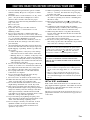 2
2
-
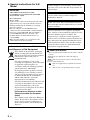 3
3
-
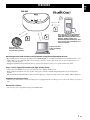 4
4
-
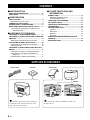 5
5
-
 6
6
-
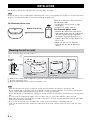 7
7
-
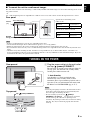 8
8
-
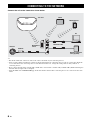 9
9
-
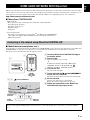 10
10
-
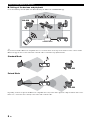 11
11
-
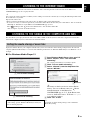 12
12
-
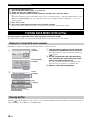 13
13
-
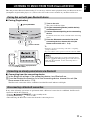 14
14
-
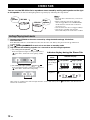 15
15
-
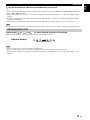 16
16
-
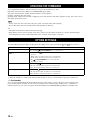 17
17
-
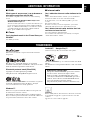 18
18
-
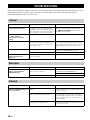 19
19
-
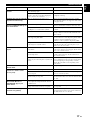 20
20
-
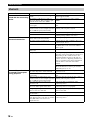 21
21
-
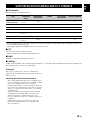 22
22
-
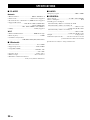 23
23
-
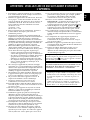 24
24
-
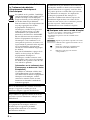 25
25
-
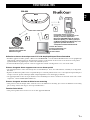 26
26
-
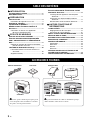 27
27
-
 28
28
-
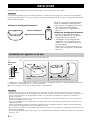 29
29
-
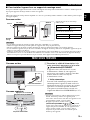 30
30
-
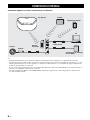 31
31
-
 32
32
-
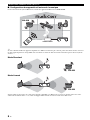 33
33
-
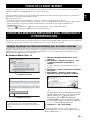 34
34
-
 35
35
-
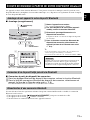 36
36
-
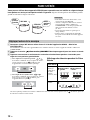 37
37
-
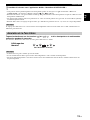 38
38
-
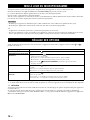 39
39
-
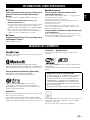 40
40
-
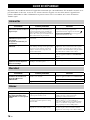 41
41
-
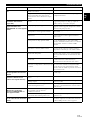 42
42
-
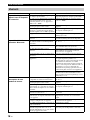 43
43
-
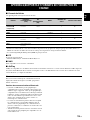 44
44
-
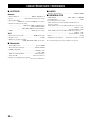 45
45
-
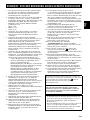 46
46
-
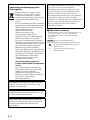 47
47
-
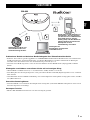 48
48
-
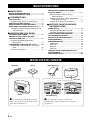 49
49
-
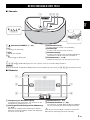 50
50
-
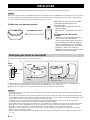 51
51
-
 52
52
-
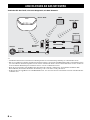 53
53
-
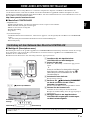 54
54
-
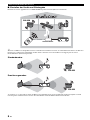 55
55
-
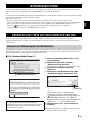 56
56
-
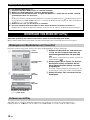 57
57
-
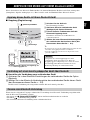 58
58
-
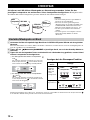 59
59
-
 60
60
-
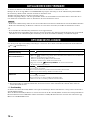 61
61
-
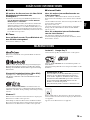 62
62
-
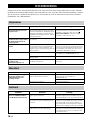 63
63
-
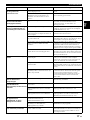 64
64
-
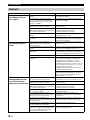 65
65
-
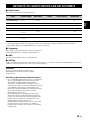 66
66
-
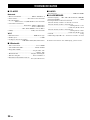 67
67
-
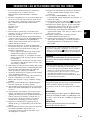 68
68
-
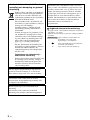 69
69
-
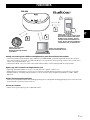 70
70
-
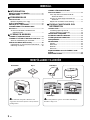 71
71
-
 72
72
-
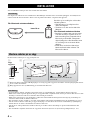 73
73
-
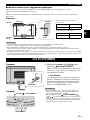 74
74
-
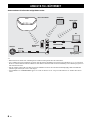 75
75
-
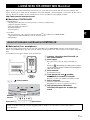 76
76
-
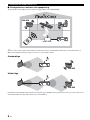 77
77
-
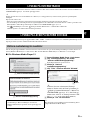 78
78
-
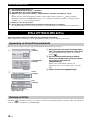 79
79
-
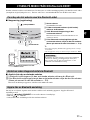 80
80
-
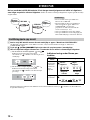 81
81
-
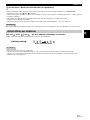 82
82
-
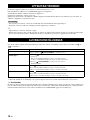 83
83
-
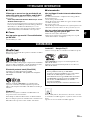 84
84
-
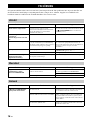 85
85
-
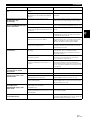 86
86
-
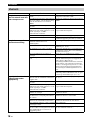 87
87
-
 88
88
-
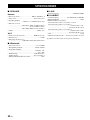 89
89
-
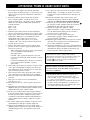 90
90
-
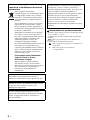 91
91
-
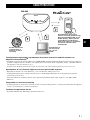 92
92
-
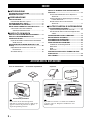 93
93
-
 94
94
-
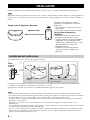 95
95
-
 96
96
-
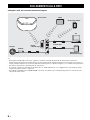 97
97
-
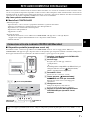 98
98
-
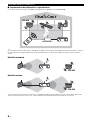 99
99
-
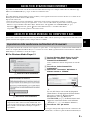 100
100
-
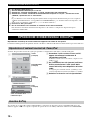 101
101
-
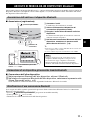 102
102
-
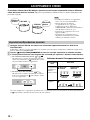 103
103
-
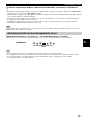 104
104
-
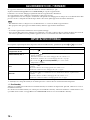 105
105
-
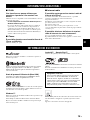 106
106
-
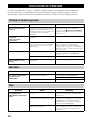 107
107
-
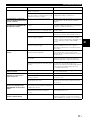 108
108
-
 109
109
-
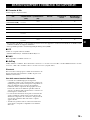 110
110
-
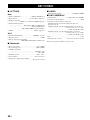 111
111
-
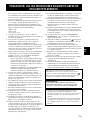 112
112
-
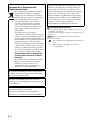 113
113
-
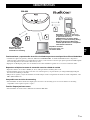 114
114
-
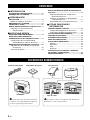 115
115
-
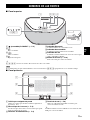 116
116
-
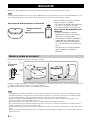 117
117
-
 118
118
-
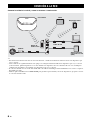 119
119
-
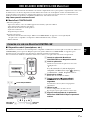 120
120
-
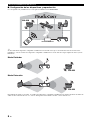 121
121
-
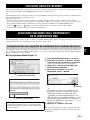 122
122
-
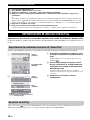 123
123
-
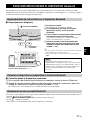 124
124
-
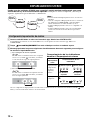 125
125
-
 126
126
-
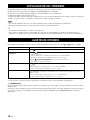 127
127
-
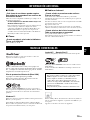 128
128
-
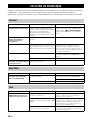 129
129
-
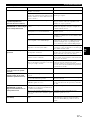 130
130
-
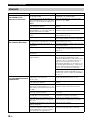 131
131
-
 132
132
-
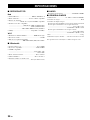 133
133
-
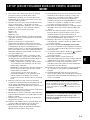 134
134
-
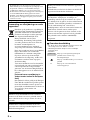 135
135
-
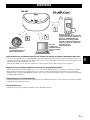 136
136
-
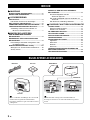 137
137
-
 138
138
-
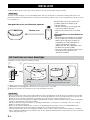 139
139
-
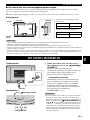 140
140
-
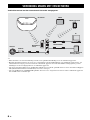 141
141
-
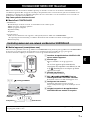 142
142
-
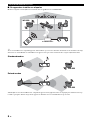 143
143
-
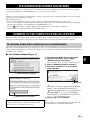 144
144
-
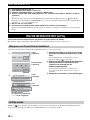 145
145
-
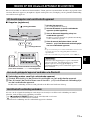 146
146
-
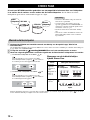 147
147
-
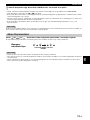 148
148
-
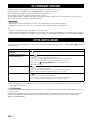 149
149
-
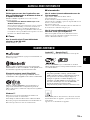 150
150
-
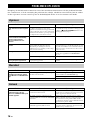 151
151
-
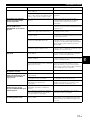 152
152
-
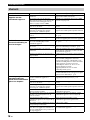 153
153
-
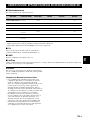 154
154
-
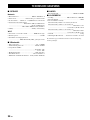 155
155
-
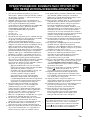 156
156
-
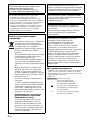 157
157
-
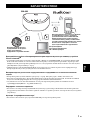 158
158
-
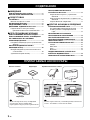 159
159
-
 160
160
-
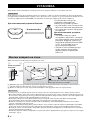 161
161
-
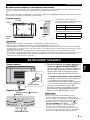 162
162
-
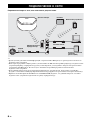 163
163
-
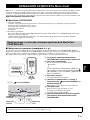 164
164
-
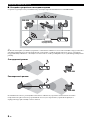 165
165
-
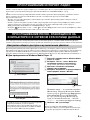 166
166
-
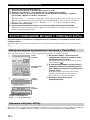 167
167
-
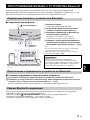 168
168
-
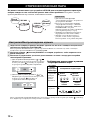 169
169
-
 170
170
-
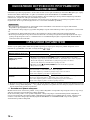 171
171
-
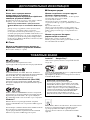 172
172
-
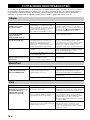 173
173
-
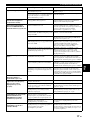 174
174
-
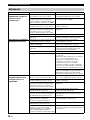 175
175
-
 176
176
-
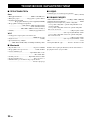 177
177
-
 178
178
-
 179
179
Yamaha WX-030 Manuale del proprietario
- Categoria
- Radio
- Tipo
- Manuale del proprietario
in altre lingue
- English: Yamaha WX-030 Owner's manual
- français: Yamaha WX-030 Le manuel du propriétaire
- español: Yamaha WX-030 El manual del propietario
- Deutsch: Yamaha WX-030 Bedienungsanleitung
- русский: Yamaha WX-030 Инструкция по применению
- Nederlands: Yamaha WX-030 de handleiding
- svenska: Yamaha WX-030 Bruksanvisning
- suomi: Yamaha WX-030 Omistajan opas
Documenti correlati
-
Yamaha RX-S601BL Manuale del proprietario
-
Yamaha ISX-18D Manuale del proprietario
-
Yamaha Audio WX-021-BL Manuale utente
-
Yamaha WX-030 Black Manuale utente
-
Yamaha WX-030 White Manuale utente
-
Yamaha YSP-2700 Manuale del proprietario
-
Yamaha WX-010 Manuale del proprietario
-
Yamaha YSP-5600 Manuale utente
-
Yamaha YAS-306 Manuale del proprietario
-
Yamaha Audio WXC-50 Manuale del proprietario